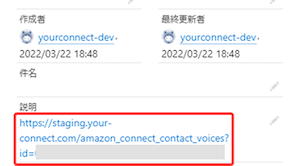Your Connect上で通話録音を確認できますか?
現在、Your Connectから直接通話録音を確認する機能はございません。
Amazon Connect管理画面、またはCRM連携機能をご利用ください。
Amazon Connect管理画面から通話録音を確認する方法は通話録音の検索と再生をご覧ください。
CRM連携機能をされている場合の通話録音の確認方法をご紹介します。
CRM連携機能をご利用いただくことで、CRM上から通話録音データへアクセスすることができるようになります。
通話録音確認機能は、通話録音が有効化されているインスタンスおよび通話録音再生がすべてのコミュニケーターに許可されている場合のみご利用いただけます。本機能が利用可能かどうかはセンター管理者へお問い合わせください。
以下で、Salesforceでの操作方法をご説明します。
Salesforce
1.カスタマーからの着信後、Your Connectの応答ボタンを押してカスタマーとの通話が開始されるとSalesforceのケースが新規作成されケース画面が自動でポップアップされます。
2.自動作成されたケースの「説明」項目内に登録されているリンクをクリックします。
3.通話録音された音声データの確認画面が表示されます。音声リストの再生ボタン(画面上部、下部のいずれか)からケースで対応したカスタマーとの通話を確認することができます。 .png)
※Salesforce、Sales Cloud、およびその他はSalesforce.com,Inc.の商標であり、許可のもとで使用しています
お困りのことについてポータルサイトに記載されていない場合は、開発者が把握していないエラーが発生している可能性があります。
フィードバックを送るページから「ご要望」としてコメントをお寄せください。
© NTT Communications Corporation All Rights Reserved.